मेरी पिछली पोस्ट में आपने किसी भी गाने के अंदर अपनी आवाज कैसे सेट करते है इसके बारे में पढ़ा है मेरी इस पोस्ट को आप यहाँ क्लिक करके देख सकते है आज की पोस्ट के द्वारा मैं आपको बताने वाला हु आप किस तरह किसी भी गाने में अपनी पसंद की फोटो कैसे सेट कर सकते है आजकल मार्किट में बहुत सी ऐसी MP3 की सीडी आ रही है जिन्हे प्ले करते ही उसमे डला हुवा फोटो भी दिखने लगता है बहुत से लोग ऐसे ही सांग बनाना चाहते है ताकि वो किसी भी सांग के अंदर अपनी पसंद का फोटो सेट कर सके MP3 सांग के अंदर फोटो सेट करना बहुत ही आसान है.
अगर आप किसी भी सांग के अंदर अपनी पसंद का फोटो सेट करना चाहते हो तो सबसे पहले यहाँ क्लिक करके एक छोटा सा टूल डाउनलोड करे डाउनलोड करने के बाद इसे अपने सिस्टम में इस्टाल करे
इस्टाल होने के बाद इसे ओपन करे ओपन होने के बाद सबसे ऊपर चित्र के अनुसार Add directories पर क्लिक करके उस फोल्डर को सलेक्ट कर जिस फोल्डर के गाने में आपको अपनी पसंद का फोटो सेट करना है
फोल्डर सलेक्ट करते ही आपके सामने सभी फाइल खुल जायेगी जिस MP3 फाइल में आपको फोटो सेट करना है उसे सलेक्ट करे और चित्र के अनुसार सबसे ऊपर Extended Tags पर क्लिक कर दे
Extended Tags पर क्लिक करते ही आपके सामने एक और विंडो खुल जायेगी जिसमे आपको चित्र के अनुसार राइट साइट दिए गए बटन Add cover पर क्लिक करके अपनी पसंद की फोटो सलेक्ट करनी है
फोटो सलेक्ट करते ही आपकी फोटो खाली बॉक्स के अंदर आ जाएगी जैसे आप चित्र में देख रहे है फोटो आने के बाद ok वाले बटन पर क्लिक करे
ओके पर क्लिक करते ही आपके सामने Saved tag का मैसेज आ जायेगा और आपकी पसंद की फोटो भी निचे लेफ्ट साइट दिखने लगेगी अब सॉफ्टवेयर को क्लोज कर दे और अपनी फाइल प्ले करके देखे गाना प्ले होते ही आपकी सेट करी हुई फोटो भी गाने के साथ दिखने लगेगी
इस तरह आप बहुत ही आराम से किसी भी सांग में कोई भी फोटो सेट कर सकते है
करिज्मा और केनवरा एलबम के एक से बढकर एक टेम्पलेट
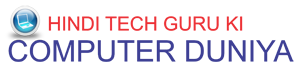









अच्छी जानकारी . थैंक्स
ReplyDeletenice
ReplyDeletevery good ye chij batane ke liye.
ReplyDeleteNice
ReplyDeleteआपकी Website बहुत अच्छी है। में ने आपकी Website को bookmark करके रखा है। आपके article भी काफी Useful है। Thanks for sharing very useful knowledge
ReplyDelete